u盘误删了文件怎样恢复?三种方法详细指南
2023-11-01 19:28 121

u盘误删了文件怎样恢复?电脑U盘数据恢复,对于许多人来说,可能是一项陌生而又紧迫的任务。当我们的U盘中珍贵的数据突然丢失时,焦虑和担忧往往会成为我们的主要情绪。正如人们所说,冷静才是解决问题的关键。我们将使用图文和视频的方式,为您详细介绍电脑U盘数据恢复的原理和解决方法。
让我们明确一点,U盘数据丢失并不一定意味着永久丧失。数据通常并没有立刻从U盘中消失,只是在某些情况下不可见或无法访问。这可能是由于误删除、病毒感染、U盘损坏或格式化等原因引起的。无论造成数据丢失的具体原因是什么,都有方法可以尝试恢复丢失的文件。
我们将深入探讨U盘数据恢复的原理,包括文件存储结构、删除操作、文件系统和数据恢复工具的作用。我们还将向您展示一些实际的操作步骤和技巧,以帮助您尽早找回丢失的数据。
当我们发现U盘数据丢失时,不要陷入急躁和恐慌之中。急躁的情绪往往会导致我们错误地操作,可能会加重数据丢失的情况。我们强烈建议您在尝试任何数据恢复操作之前,冷静下来,仔细思考,然后按照正确的步骤来操作。毕竟,我们的目标是尽可能安全地找回丢失的数据。
一. 出现这些问题的原因及一般解决办法
在使用U盘时,有时会遇到数据丢失的情况。这可能是由于各种原因引起的,但不用过分担忧,因为通常有解决方法。以下是一些导致U盘需要数据恢复的常见原因,以及一般可采取的解决办法:
- 1. 误删文件:有时候,我们不小心删除了U盘上的文件,而后悔莫及。解决办法:您可以尝试从计算机的回收站中找回文件,或者使用专业的数据恢复工具。
- 2. 病毒感染:U盘可能会受到病毒或恶意软件的感染,导致数据损坏或丢失。解决办法:使用杀毒软件扫描U盘,清除病毒,并尝试恢复受损的文件。
- 3. 格式化错误:有时,不小心格式化U盘会导致所有数据丢失。解决办法:停止使用U盘,使用专业的数据恢复工具来尝试恢复格式化前的数据。
当发生数据丢失问题时,以下是一些重要的注意事项:
- - 立即停止使用U盘,以免新数据覆盖了已删除的文件。
- - 如果U盘存在坏道,立即备份磁盘,因为每次读取都可能增加坏道,使数据恢复更加困难。
遵循上述原则,您可以在大多数情况下成功地恢复U盘上丢失的数据,避免永久性损失。在接下来的部分,我们将更详细地介绍不同情况下的数据恢复方法。
您是否知道U盘数据丢失后,如何正确处理U盘为以后数据成功恢复的关键步骤吗?请观看U盘数据丢失后正确处理方法教学视频。
二. 使用妥妥数据恢复软件恢复u盘删除文件的三种方法
在我们的数据恢复工具中,妥妥数据恢复软件提供了三种不同的方法来恢复U盘中删除的文件。这些方法包括:
- 1. 快速恢复删除文件: 这是最快速的恢复方法,它按照丢失文件的原有路径进行恢复,有助于方便查找文件,同时也可以节省大量的时间。
- 2. 深度恢复: 如果快速恢复无法找回您想要的文件,您可以尝试使用深度恢复功能。这个方法通过扫描U盘底层数据来寻找文件,因此可以更全面地恢复文件。
- 3. 自定义文件格式恢复: 如果以上两种方法都无法满足您的需求,我们提供了自定义文件格式恢复功能。这个功能通过特征码查找丢失的文件,因此具有最高的成功恢复率。
需要特别注意的是,如果您已经使用其他各种恢复方法都无法成功找回U盘中丢失的文件,我们建议直接使用“自定义文件格式恢复”功能,而不再尝试“快速恢复删除文件”和“深度恢复”,因为它们的恢复成功率要低于“自定义文件格式恢复”功能。
接下来,我们将逐一介绍这些方法,以帮助您了解如何正确使用它们来恢复U盘中的删除文件。
方法一:快速恢复删除文件
“快速恢复删除文件”功能是一项非常便捷的数据恢复方法。它的主要优点在于速度快,通常只需不到3分钟的时间,您就可以将丢失的文件找回。这种方法还具有一个重要的特点,它可以按照丢失文件的原有路径进行恢复。
这一快速恢复的速度和路径还原之所以能够实现,是因为该功能只扫描U盘的文件分配表,也就是那些被删除的文件,虽然已被标记为删除,但其文件名称仍然保存在磁盘中,只是在电脑上无法看见。您可以在很短的时间内找回丢失的文件,并且它们将恢复到它们原本所在的文件夹中,使您能够轻松找到它们。
接下来,我们将详细介绍如何正确使用“快速恢复删除文件”功能,以确保您能够充分利用这一便捷而有效的数据恢复方法。
快速恢复删除文件功能恢复U盘文件使用方法如下:
第一步 下载并安装妥妥数据恢复软件。注意:不要安装再丢失的数据盘符中。
第二步 运行软件后,再插入U盘。
第三步 选择“快速恢复删除文件”功能,点击“下一步”按钮。
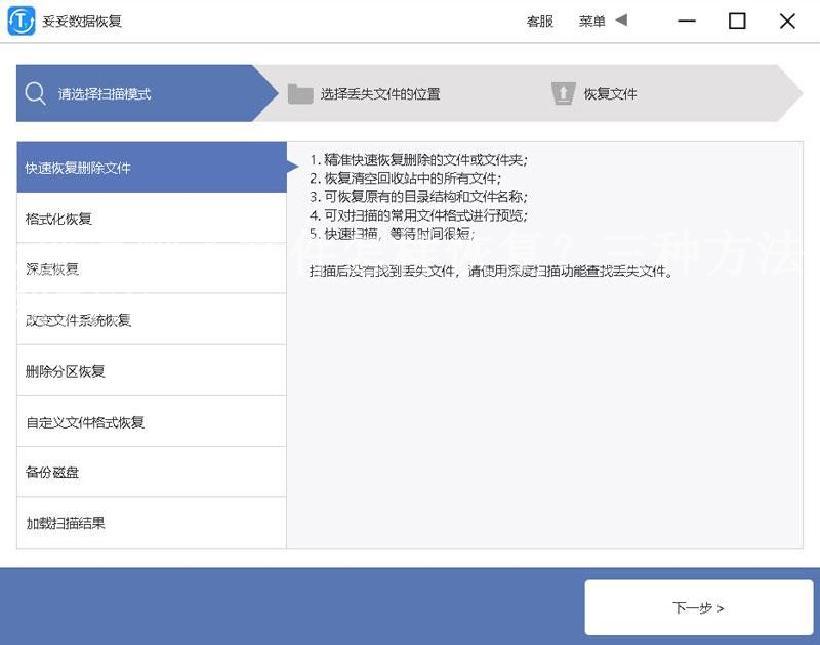
第四步 选择丢失数据的盘符,点击“下一步”按钮”。

第五步 扫描程序开始执行,扫描完成了后根据扫描结果查找丢失文件。

第六步 选择需要恢复的文件,点击“恢复”按钮。恢复成功后,打开文件查看恢复文件情况。

请观看快速恢复删除文件教学视频:
方法二:深度恢复
除了快速恢复删除文件功能之外,妥妥数据恢复软件还提供了“深度恢复”功能,这是另一个强大的数据恢复工具。与快速恢复删除文件功能相比,深度恢复的方法类似,但它在数据恢复成功率方面具有更高的优势。
“深度恢复”功能通过扫描U盘底层数据来获取丢失文件的有用信息。这意味着即使文件的分配信息已被删除,它仍然有可能被找回。由于其更全面的扫描方式,深度恢复功能在恢复文件时具有更高的成功率,尤其是对于已经较为严重受损的文件。
请注意,虽然“深度恢复”功能与“快速恢复删除文件”功能使用方法相似,但它在数据恢复的深度和成功率方面有所不同。在某些情况下,它可能是您找回重要数据的最佳选择。
在接下来的部分,我们将简要介绍如何使用“深度恢复”功能,并向您展示如何利用其高成功率来有效地找回丢失的文件。
请观看深度恢复教学视频:
方法三:自定义文件格式恢复
自定义文件格式恢复是妥妥数据恢复软件的强大功能之一。它的主要特点是,它只查找并恢复您需要的格式文件,同时过滤掉其他无用的文件。这意味着您可以在恢复过程中节省大量时间,因为只有您需要的文件会被提取出来。
值得注意的是,通过自定义文件格式恢复功能恢复出来的格式文件是完全可用的,不会损坏或丢失任何数据。这使得您可以快速获得所需文件,而无需浪费时间处理其他不必要的文件。
自定义文件格式恢复的使用方法相对简单,但需要一些准备工作。例如,如果您需要恢复多种不同格式的文件,您需要为每种格式创建一个文件夹,并将需要找回的丢失类型格式的文件分别放入这些文件夹中。软件将根据这些文件的特征码进行扫描,并恢复与之相关的所有数据。
虽然自定义文件格式恢复可以提供非常全面的数据恢复,但需要注意的是,它无法按照丢失文件的原有路径进行恢复。在选择使用此功能时,请确保您能够轻松管理和组织所恢复的文件。
在下一部分,我们将详细介绍如何使用自定义文件格式恢复功能,并向您展示如何为不同类型的文件创建相应的文件夹,以提高数据恢复的效率。
请观看自定义文件格式恢复教学视频:
方法四:如何在扫描结果中快速查找丢失文件
当使用软件完成扫描后,扫描结果中可能会包含大量的文件,其中既有有用的文件,也有无用的文件。在这种情况下,如何快速找到我们丢失的文件变得至关重要。
以下是一些方法,可以帮助您在扫描结果中快速查找丢失的文件:
- 1. 点击"预览"查看文件:通过点击"预览"选项,您可以在不恢复文件的情况下先查看其内容。请注意,有些文件可能无法进行预览,必须先恢复后才能查看。
- 2. 点击"文件路径"查看文件:通过点击"文件路径"选项,您可以查看文件所在的路径,以帮助您快速定位文件。
- 3. 点击"文件类型"查看文件:通过点击"文件类型"选项,您可以按文件类型对扫描结果进行分类,以更轻松地找到所需文件。
- 4. 点击"创建时日期"查看文件:通过点击"创建时日期"选项,您可以按文件的创建日期进行排序,以帮助您找到特定日期创建的文件。
- 5. 使用“过滤”查询方法精确查找丢失文件:软件通常提供过滤功能,允许您输入关键词或特定条件来筛选扫描结果,从而更精确地查找丢失的文件。
通过合理使用这些方法,您可以快速而有效地在扫描结果中找到丢失的文件,节省时间并确保您能够迅速恢复所需的数据。
请观看快速查找并恢复文件方法教学视频:
三. 原理:数据恢复的重要性
在深入了解U盘数据恢复的原理之前,让我们首先强调了解这些原理对数据恢复的重要性。只有深刻理解数据存储和删除的原理,才能更好地理解数据恢复过程,以及如何提高成功恢复的概率。
U盘中的数据存储和删除都是以数据块的形式进行的。这些数据块包括文件系统的引导区、文件分配表、根目录以及数据区。当文件被删除时,实际上是将文件的数据块标记为可重新使用,但数据块本身并没有立即擦除,只是在文件系统中不再可见。
数据恢复软件利用这一原理,通过扫描U盘的文件分配表和数据区,查找那些标记为可重新使用但尚未被覆盖的数据块,然后将它们重新组合成可用的文件。这正是为什么我们建议在发现数据丢失时尽快停止使用U盘,以防新数据覆盖了尚未被覆盖的数据块。
了解不同文件系统(如FAT32、NTFS等)的原理也是重要的,因为不同文件系统在数据存储和删除方面可能有一些差异。深入了解原理将有助于您更好地选择合适的数据恢复方法和工具。
在接下来的部分,我们将详细解释U盘数据删除和恢复的原理,以帮助您更好地理解这一过程。
请观看U盘数据存储与删除恢复原理教学视频:
四. 如何避免U盘文件丢失再次发生
为了避免U盘文件丢失问题再次发生,备份数据变得至关重要。数据备份可以帮助您在文件丢失时迅速找回重要数据,从而避免数据损失对您的工作和生活造成重大影响。以下是一些备份数据的方法和建议:
- 1. 定期备份: 建立定期备份的习惯,以确保您的数据始终得到及时的保护。可以选择每天、每周或每月进行备份,具体频率取决于您的需求。
- 2. 多备份位置: 将备份文件存储在不同的位置,如外部硬盘、云存储或其他U盘中。这样,即使一个备份位置出现问题,您仍然可以访问其他备份。
- 3. 自动备份工具: 使用自动备份工具,这些工具可以在您设定的时间间隔内自动备份文件,无需手动干预。
- 4. 云备份: 考虑将重要文件备份到云存储服务中,如Google云端硬盘、Dropbox或OneDrive。云备份可以提供远程访问和额外的安全性。
- 5. 版本控制: 使用支持版本控制的备份工具,以便在需要时恢复特定版本的文件。这对于防止由于误操作而覆盖旧文件非常有用。
通过建立合理的备份策略,您可以大大减少文件丢失的风险,并在出现问题时能够快速找回重要数据。备份是数据安全的第一道防线,不容忽视。
在下一部分,我们将继续讨论其他与数据恢复相关的话题,以帮助您更好地应对数据丢失问题。
五. 总结
我们探讨了U盘数据恢复的原理和方法,以及如何避免文件丢失再次发生。我们了解到,深入了解数据存储和删除的原理对数据恢复至关重要。数据恢复软件利用这些原理,帮助我们找回误删除或丢失的文件。
我们介绍了不同的数据恢复方法,包括快速恢复删除文件、深度恢复和自定义文件格式恢复。每种方法都有其独特的优势,根据具体情况选择合适的方法非常重要。
我们强调了数据备份的重要性。定期备份文件并存储在多个位置,可以大大降低数据丢失的风险,保护您的重要数据。
我们提到了在扫描结果中如何快速查找丢失文件的方法,以提高数据恢复的效率。了解这些方法和原理将有助于您更好地处理U盘数据恢复问题,确保数据的安全性。
希望本文对您理解U盘数据恢复和数据保护有所帮助。如果您在数据恢复过程中遇到问题或需要进一步的指导,请随时咨询专业的数据恢复专家,以确保数据安全和恢复成功。













